Top 5 måder at nulstille en Samsung-telefon, der er låst
Hver Smartphone-bruger vælger en kompliceretkodeord eller mønster for at beskytte dataene inde i enheden. Det er kun for at sikre sikkerheden og øge enhedens sikkerhed, så andre ikke kan få adgang til enheden nemt. Men nogle gange bliver den meget komplicerede sikkerhed også en stor problemer, selv for brugeren. Det er meget nemt at glemme en ejendommelig kode eller et mønster, men når det sker, er brugeren låst ud af deres egen enhed, og desværre kender ikke mange brugere Sådan nulstilles en Samsung-telefon, der er låst. Men ikke for at bekymre dig, denne artikel diskuterer forskellige måder at få adgang til en låst Samsung-enhed, men alle disse procedurer vil helt sikkert slette alle data fra din enhed.
- Del 1: Samsung Reset Password i Recovery Mode
- Vej 2: Samsung Nulstil adgangskode, hvis du har en Google-konto
- Vej 3: Samsung Nulstil adgangskode eksternt med Android Device Manager
- Vej 4: Samsung Nulstil adgangskode ved hjælp af Find My Mobile
- Vej 5: Samsung Nulstil adgangskode ved hjælp af anden oplåsning software
Del 1: Samsung Reset Password i Recovery Mode
Du kan nemt nulstille adgangskoden til din Samsungmobil fra indstillingerne på din enhed, men hvis du er låst ud af din enhed, ville det stadig være muligt at sende enheden til genoprettelsesfunktion, men det ville ikke være så simpelt.
Så, hvordan nulstiller du en Samsung-telefon, der er låst? Bare følg trinene nedenfor:
Trin 1: Du skal starte med at slukke din Samsung-enhed og derefter starte den i Recovery Mode.
Trin 2: Du skal holde knappen Volume Up og Home-knappen sammen i 10 sekunder. du får skærmbilledet til softwareopdatering. Telefonen vil vibrere, men slip ikke knapperne. Senere får du en "No Command" besked; gør ikke noget, vent bare et øjeblik, og enheden vil gå ind i Recovery Mode.
Trin 3: Nu i genoprettelsestilstand, tryk på Volume Up og Down-knappen og vælg Factory Reset. Bekræft kommandoen ved at trykke på "Power" knappen.
Trin 4: Endelig bekræft kommandoen ved at vælge "Ja-Slet alle brugerdata".

Efter det bliver enheden genoprettet til densfabriksindstillinger. Vælg derefter "Genstart nu". Når telefonen genstartes, får du en Factory Restored Samsung mobil. Det er en meget enkel procedure, men hvis du sidder fast ved et hvilket som helst trin, skal du bare trykke langsomt på tænd / sluk-knappen, enheden vil blive slukket. Start derefter processen fra begyndelsen.
Vej 2: Samsung Reset Password, hvis du har en Google-konto
Det er muligt at bruge din Google-konto tilnulstil adgangskoden til Samsung mobilen, du bruger, men denne procedure er ikke gældende for alle versioner af Android OS. Den fungerer kun på Android 4.4 eller en mindre version af operativsystemet; desværre, hvis du har opgraderet fra 4.4, kan du ikke implementere denne metode for at nulstille adgangskoden til din Samsung-enhed.
Sådan ændrer du adgangskoden på Samsung-telefonen med din Google-konto.
Trin 1: Gå til din låste Samsung-telefon og giv en tilfældig adgangskode eller et mønster til 5 gange. Efter indtastning af den forkerte adgangskode til 5 gange vises en meddelelse på skærmen, du skal trykke på "Glemt mønster".
Trin 2: Så bliver du bedt om din Google-konto eller backup-PIN-kode.
Trin 3: Vælg Google-konto og gå til "Kontoblokering".

Efter gennemførelsen af denne procedure, mobilenvil blive låst op et øjeblik, men husk at alt afhænger af den version af Android OS, du bruger nu. Dette gælder kun på Android 4.4 og nedenfor.
Vej 3: Samsung Nulstil adgangskode eksternt med Android Device Manager
Bortset fra Google-konto kan den anden gennemføresmulighed for at nulstille adgangskoden til din Samsung mobil er Android Device Manager. Det er meget nemt at gendanne adgangskode til Samsung-telefonen ved hjælp af Android-enhedsadministratoren. Her er tre trin, du kan følge:
Trin 1: For det første skal du besøge google.com / android / devicemanager og log derefter ind på din Google-konto. Hvis du har mere end en Google-konto, skal du sørge for, at du logger ind på den samme konto, som du tidligere har fået adgang til fra din Samsung-enhed.
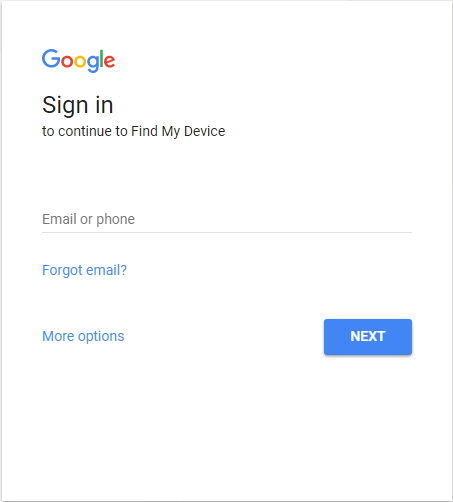
Trin 2: Vælg enheden i vinduet Android Enhedshåndtering, og klik derefter på knappen "Lås" for at angive en foreløbig adgangskode.
Trin 3: Tryk derefter på knappen "Lås" igen.
Trin 4: Efter dette får du en bekræftelsesmeddelelse på skærmen. Det kommer med 3 muligheder: Ring, Lås og Slet.
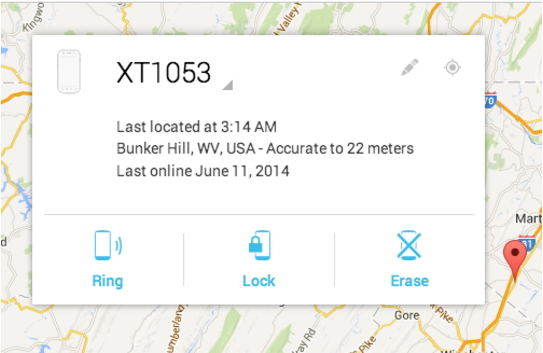
Trin 5: Indsæt nu den midlertidige adgangskode igen, og gå derefter tilbage til indstillingerne for låseskærm på din Samsung-enhed.
Trin 6: Fra indstillingerne skal du deaktivere den foreløbige adgangskode, du oprettede til dette formål.
Trin 7: Hvis du kan angive en ny adgangskode, så prøv at tørre din Samsung-enhed med Erase-indstillingen. Klik på Slet og gendan til fabriksindstillingerne uden adgangskode.
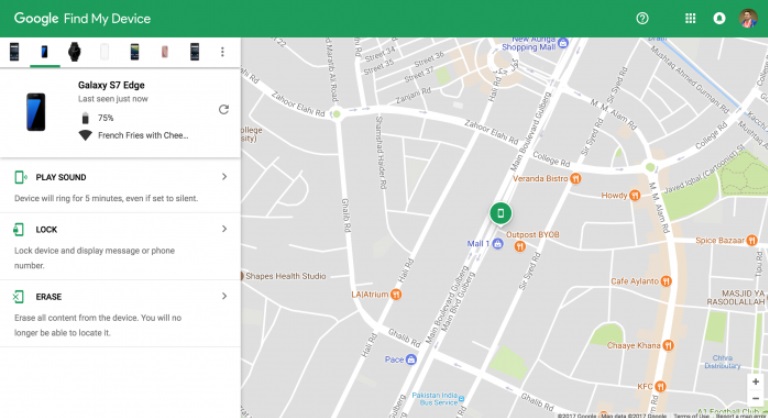
Jobbet er færdigt! Du kan tydeligt se, at det er meget nemt at bruge Android Device Manager til at nulstille adgangskoden til Samsung-mobilen.
Vej 4: Samsung Nulstil adgangskode ved hjælp af Find My Mobile
Som "Find My iPhone" af iOS har Samsung sin egenenhed lokaliserende funktion, det hedder "Find My Mobile". Som navnet antyder, kan denne funktion finde din enhed, og det kan også slette alle data fra din mobil. Men hvis du vil bruge denne funktion, skal du oprette en Samsung-konto først og derefter registrere den konto, først da vil du kunne bruge denne funktion til at nulstille adgangskoden til din enhed.
Sådan kan du nulstille Samsung-adgangskode med Find My Mobile-funktionen:
Trin 1: Besøg findmymobile.samsung.com/ fra din mobil og log ind på din Samsung-konto.
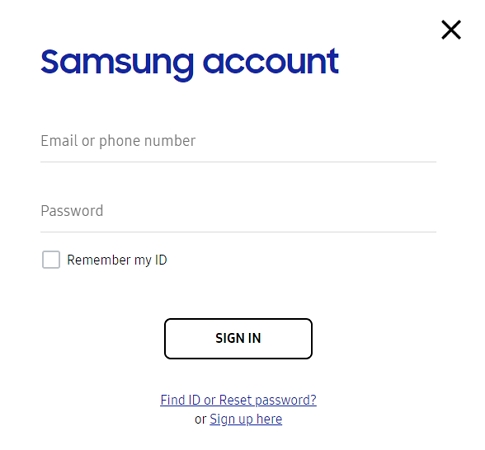
Trin 2: Klik på "Find min mobil" og vælg derefter "Lås op min enhed" mulighed for at låse enheden fjernt.
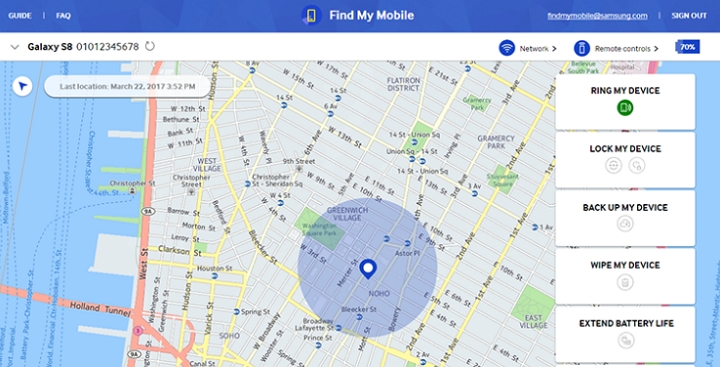
Trin 3: Indtast endelig din Samsung-kontoadgangskode, og klik derefter på knappen "Lås op".

Vej 5: Samsung Nulstil adgangskode ved hjælp af anden oplåsning software
Hvis alle ovenstående har mislykkedes for Samsung resetadgangskode, så kan du finde positive resultater, hvis du bruger en tredjeparts software. Der er mange programmer derude med evnen til at nulstille adgangskoden til din Samsung-enhed, men blandt dem alle Tenorshare 4uKey til Andorid skiller sig ud mest.
Det er en usædvanlig software med forskelligepositive tilbagemeldinger fra brugerne over hele verden. Det er det bedste værktøj og langt den mest problemfri løsning, da det er meget nemt at bruge, og du behøver i virkeligheden ikke at gøre noget. Tilslut den låste enhed, og softwaren vil gøre resten! Sådan nulstiller du en Samsung-telefon, glemte adgangskoden ved hjælp af dette brugervenlige værktøj:
Trin 1: Du skal starte med at downloade og installere 4uKey på din computer og derefter køre softwaren.
Trin 2: Nu skal du tilslutte din Samsung-mobil til din computer med et USB-kabel, så registrerer softwaren straks.
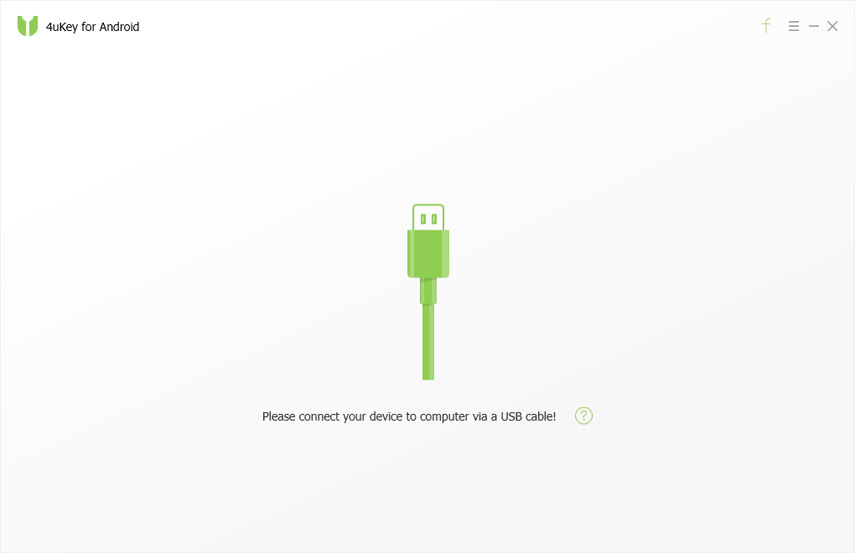
Trin 4: Klik nu på "Fjern" fra softwaregrænsefladen for at omgå adgangskoden.

Trin 5: Proceduren vil begynde, og den vil omgå adgangskoden, men efter at proceduren er færdig, vil den slette alle dine enhedsdata og indstillinger.
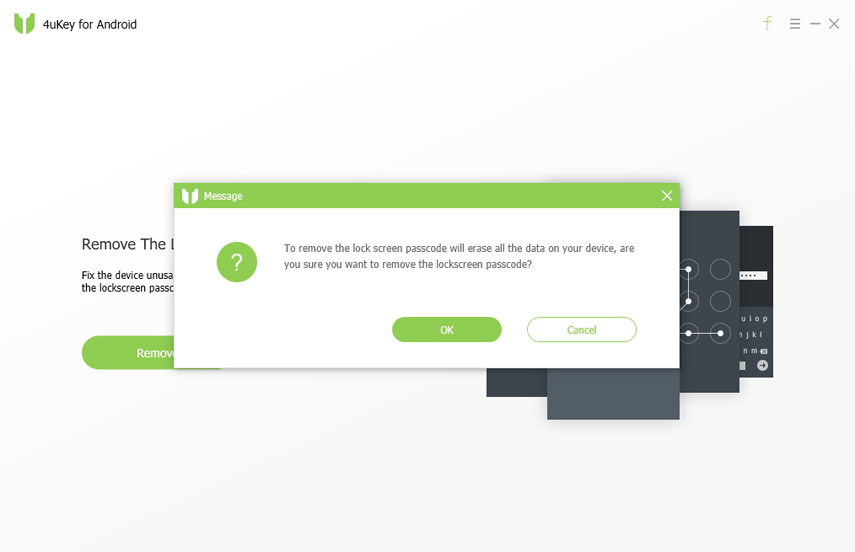
Trin 6: Følg derefter guiden for at komme ind i gendannelsesfunktionen.
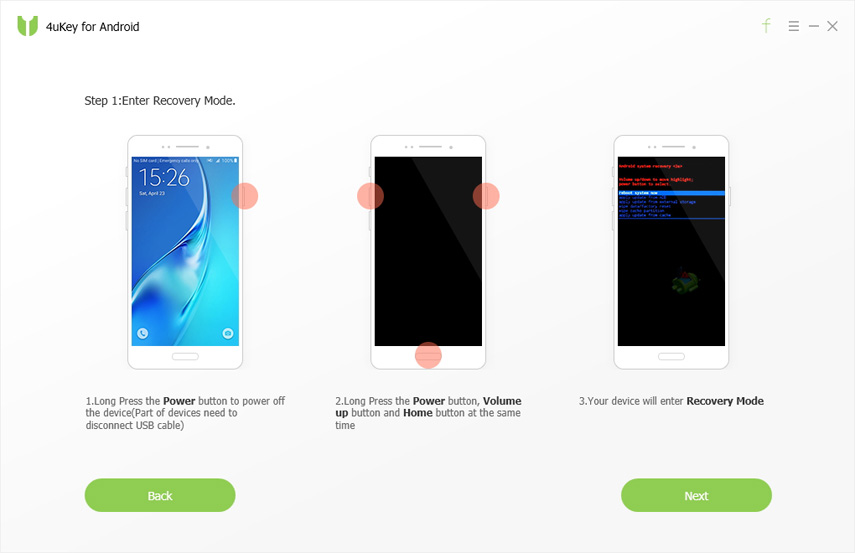
Trin 7: Derefter skal du klikke på "Næste" for at fortsætte og følge trinene til Factory Reset enheden.
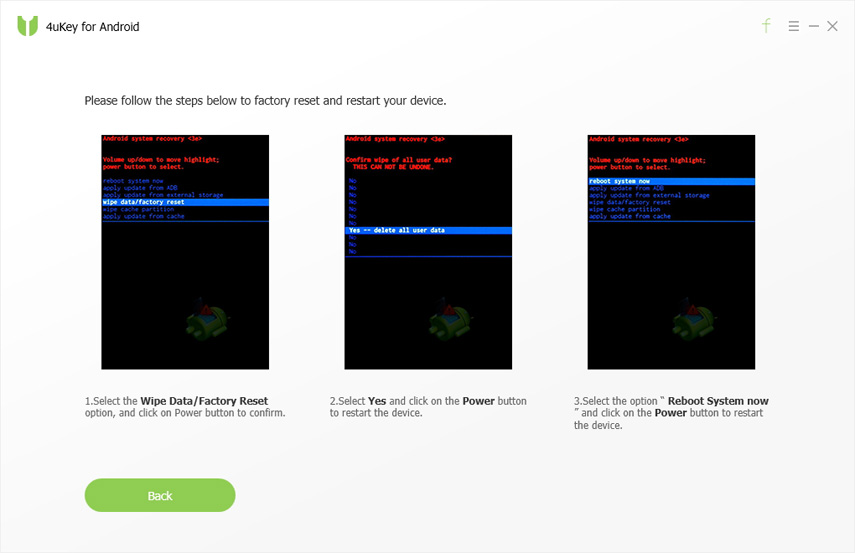
Herefter genstartes mobilen. Dette er en meget enkel procedure for at omgå adgangskoden til din Samsung Android mobile, implementeret af 4uKey. Desværre sletter proceduren fuldstændigt alle data på din mobil. Så bedst du forberede en backup til denne situation.
Konklusion
Alle de metoder, der er nævnt i artiklen, er megeteffektiv, hvis du vil fabriksindstille Samsung-enheden eller bare ønsker at omgå adgangskoden. Du kan følge en af disse procedurer, og du får et tilfredsstillende resultat. Funktionen Find min mobil, Google-konto, Enhedshåndtering alle er meget effektiv, men der er nogle tilfælde, hvor alle disse metoder har mislykkedes. Måske fordi software på enheden blev alvorligt beskadiget eller andre vigtige problemer, der stoppede dem for at omgå adgangskoden! Men der er nogle brugere, der har brugt den tredjeparts software, som vi har nævnt, kaldet Tenorshare 4uKey, og de har fået positive resultater. Så vi anbefaler at du i det mindste prøver 4uKey, hvis du sidder fast med en låst Samsung mobil. Gå efter det!









